■コレクションの作成方法
コレクションを作成して、手動で本や書類を分類する方法もチェックしておきましょう。例えば、「旅行中の読書リスト」「勉強用」など、任意の名称を付けたコレクションを作成しておくことで、ライブラリよりも使いやすい状態で、本を整理できます。
まず「マイコレクション」欄の最下部に表示される「新規コレクション」をタップ。任意の名前を入力すればすぐにコレクションが作成されます。
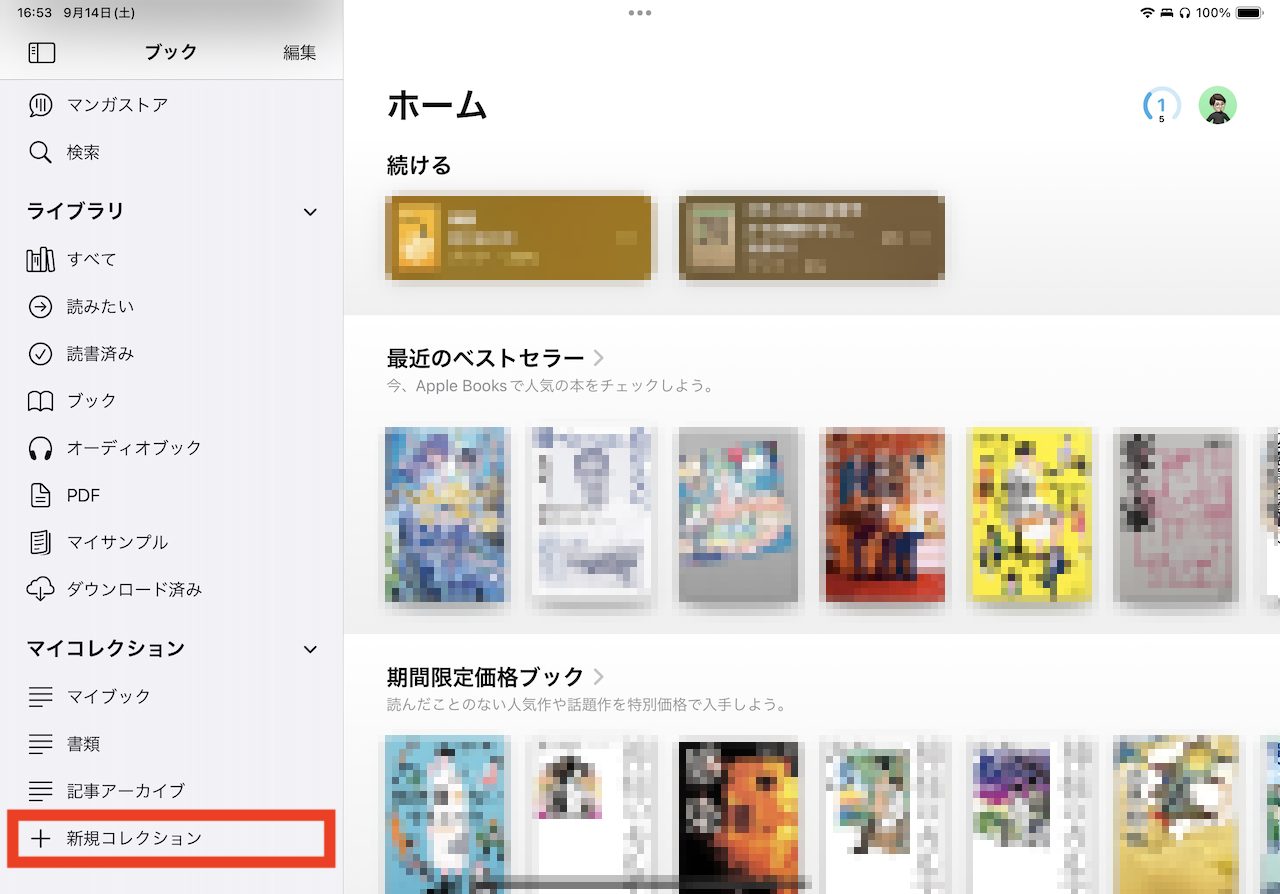
▲本を整理するには「新規コレクション」をタップして、任意の名称のコレクションを作ろう
続いて、本のデータをコレクションに割り振るには、本のデータの右下に表示される「・・・」をタップし、「コレクションに追加」をタップしましょう。設定したコレクションが表示されるので、割り振りたいものを選べはOKです。
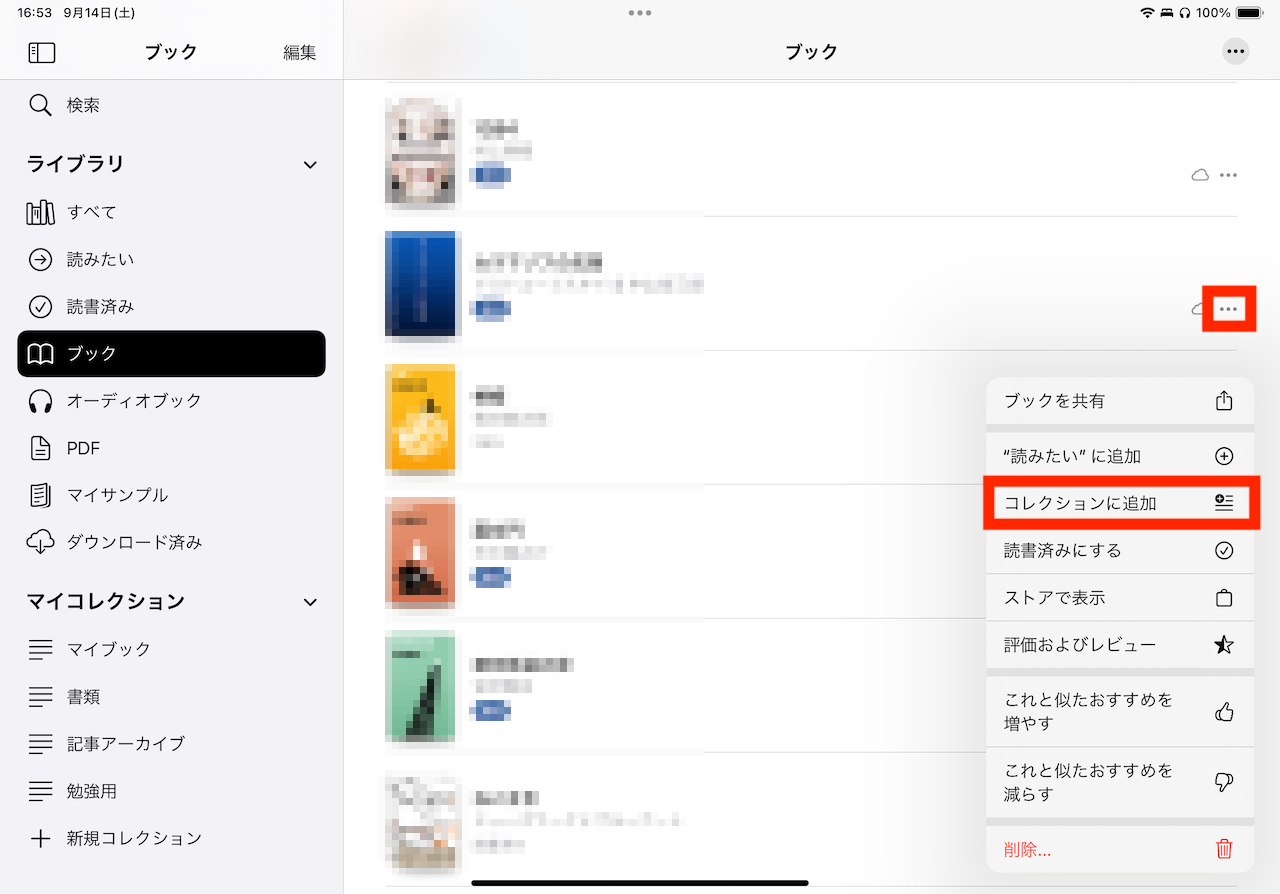
▲ライブラリから本を確認し、横の「・・・」をタップ。「コレクションに追加」をタップしよう
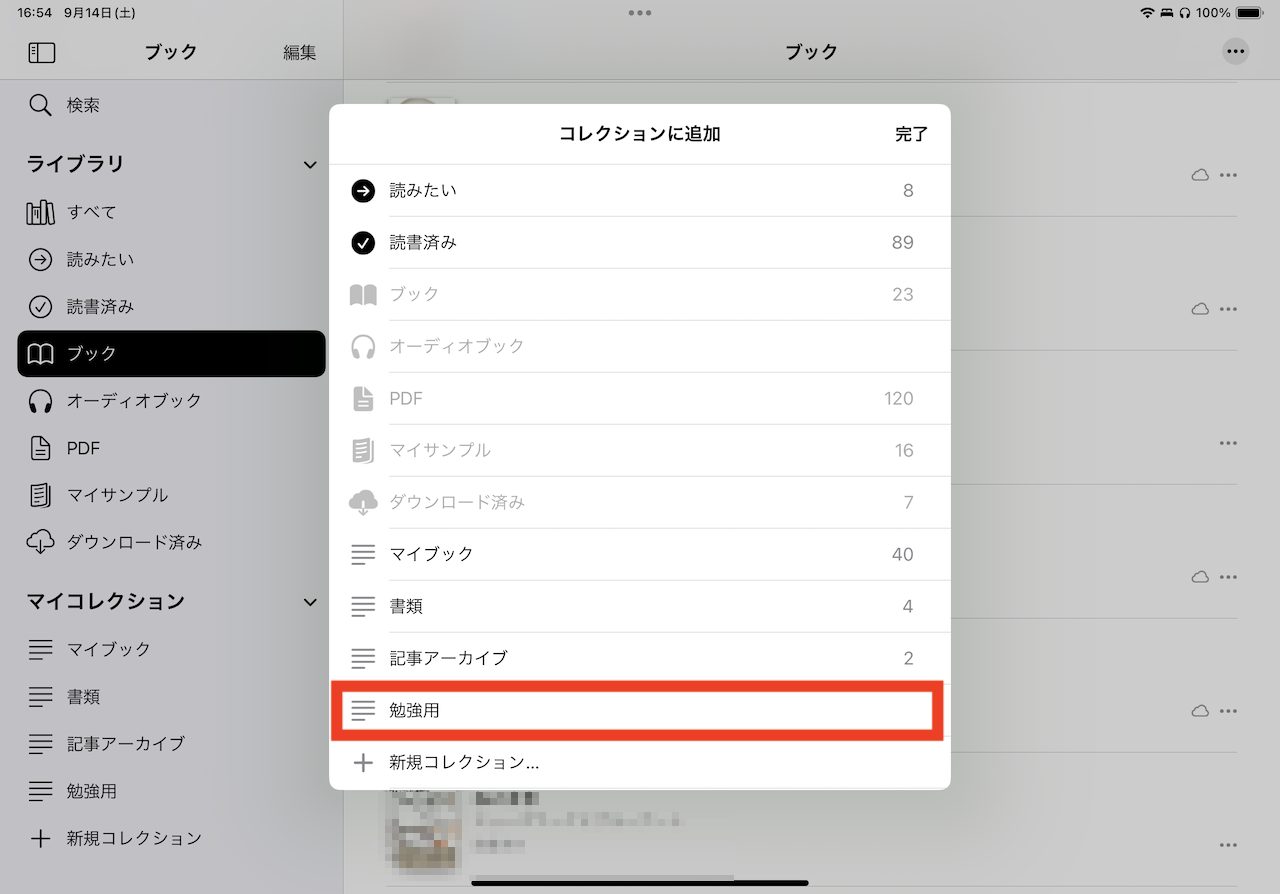
▲先ほど作成したコレクションを選択すれば、本がコレクションに割り振られる
■読書目標の設定
ブックアプリでは、毎日の読書の時間に目標値を設定できます。
この目標値をカスタマイズするには、「今すぐ読む」をタップしてから、「読書目標」が表示されるまで下にスクロール。「今日の読書」と表示されている領域をタップし、目標を調整しましょう。
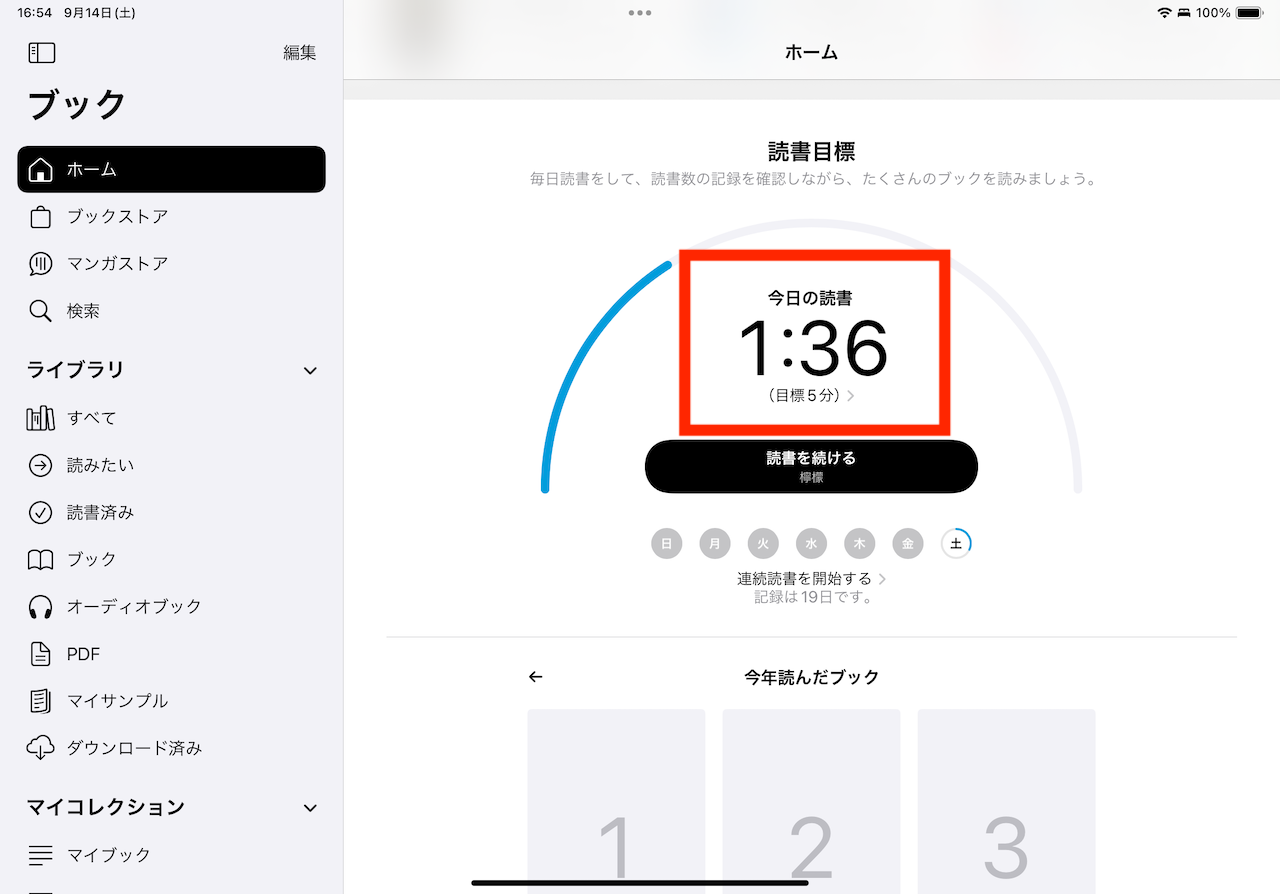
▲目標の読書時間を変更するには、「ホーム」をタップして、画面を下へスワイプ。「読書目標」が表示されたら「今日の読書」の辺りをタップしよう
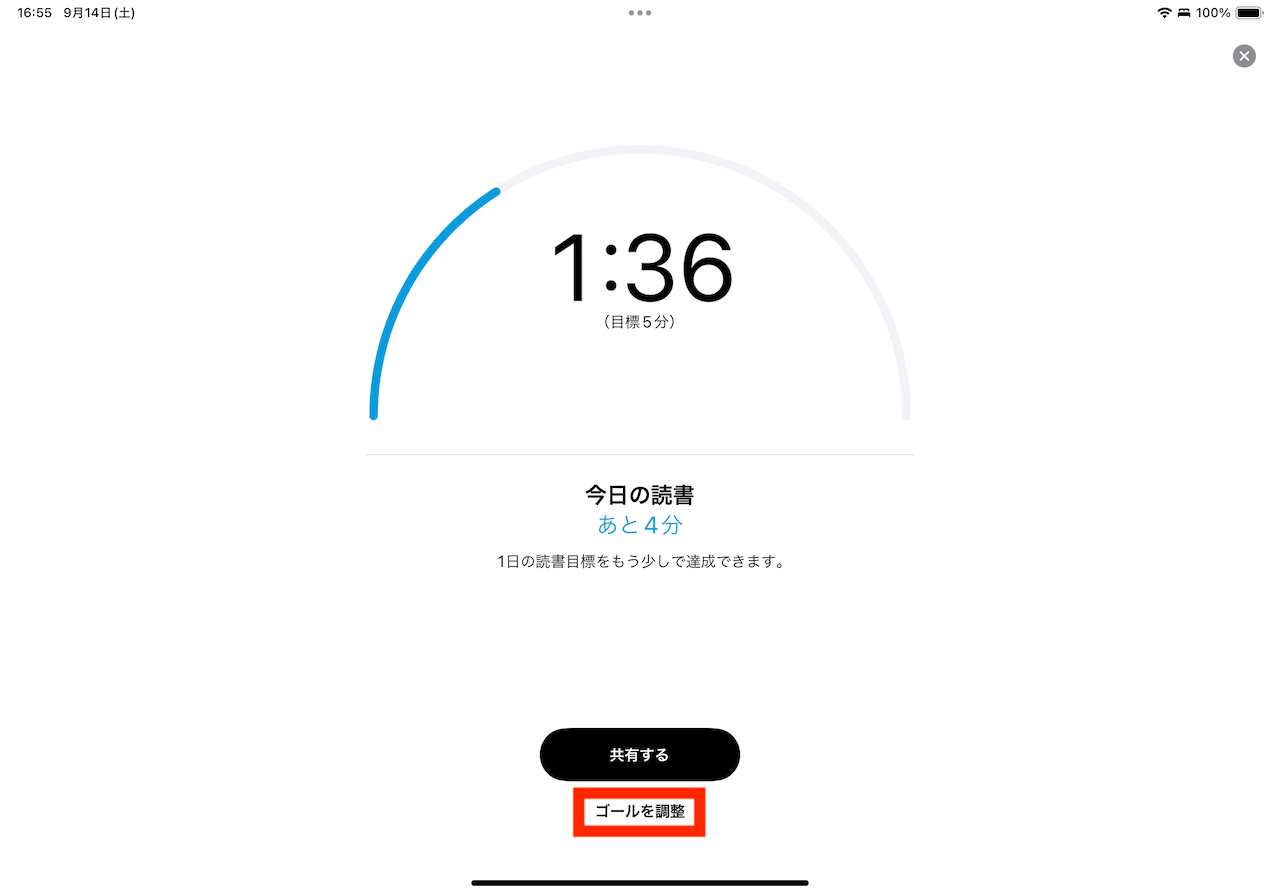
▲次画面で「ゴールを調整」をタップ
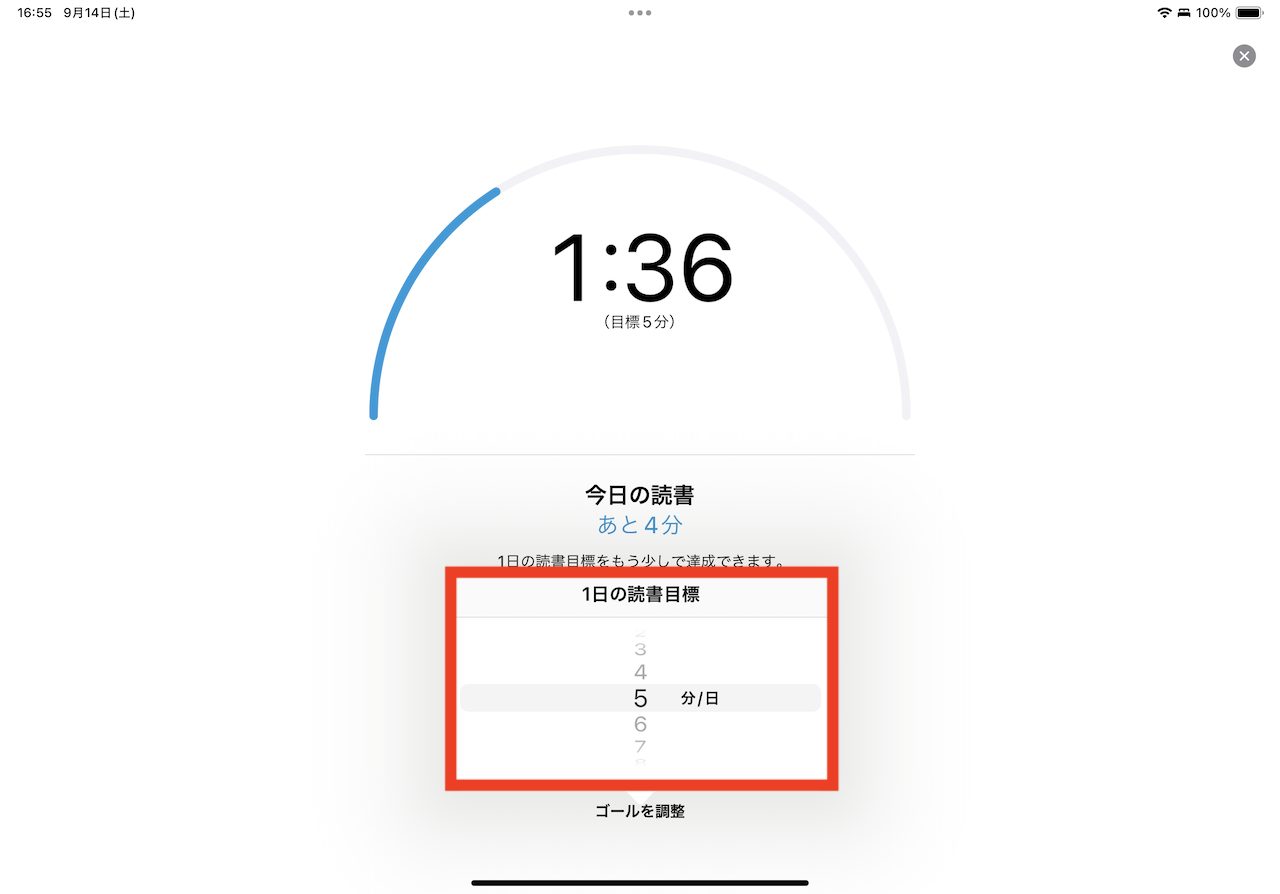
▲数値を調整できる
* * *
特にiPad miniシリーズのようにコンパクトなモデルならば、電子書籍リーダーとしての利用をイメージしている方も少なくないはず。Kindleだけでなく、Apple Booksも選択肢として把握しておくことで、比較検討のうえで、より自身に合ったサービスを選択できるでしょう。
<文/井上 晃>
 井上 晃|スマートフォンやタブレットを軸に、最新ガジェットやITサービスについて取材。Webメディアや雑誌に、速報、レビュー、コラムなどを寄稿する。X
井上 晃|スマートフォンやタブレットを軸に、最新ガジェットやITサービスについて取材。Webメディアや雑誌に、速報、レビュー、コラムなどを寄稿する。X
【関連記事】
◆「Hey Siri」や「OK,Google」はもう超えた!? スマホで「ChatGPT」や「Copilot」を活用してみる
◆iPadでChatGPTを便利に使うために知っておきたい10のポイント|iPad Hacks
◆2024年、より一層話題になりそうな注目トレンドガジェット5選
- 1
- 2




























